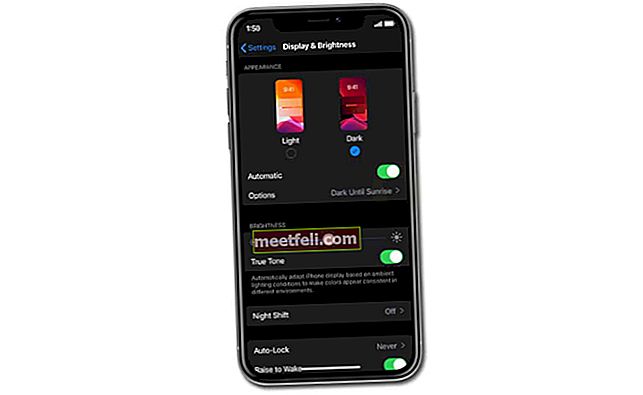Demek işte uzun bir gün geçirdin ve bir partiye çoktan geç kaldın. Telefonunuzun telefon numaralarını indirmesine veya fotoğraf çekmesine ihtiyaç duyabileceğiniz bir zamanda, telefonunuzu şarj etmekte zorlanıyorsunuz, böylece telefonun bataryası en çok ihtiyaç duyduğunuz anda size tükenmesin. Ancak mesele şu ki, telefonunuzun şarj olması çok uzun sürüyor, en azından arkadaşlarınızın telefonlarını şarj etmesi gerektiğini gördüğünüz süreden daha uzun sürüyor. Android telefon veya tabletin çok yavaş şarj olmaması veya şarj olmaması için bazı nedenlere ve çözümlere bakalım.
Ayrıca okuyun - Android'de Yazılım Nasıl Güncellenir
Oku - iPhone şarj olmuyor
Android / Samsung Sorunu Şarj Etmeyecek Çözümler
1.Çözüm: Kabloyu kontrol edin
Herhangi bir şarj cihazının en savunmasız kısmı kablodur. Belli bir esneme ve kıvrılma düzeyini kaldıracak şekilde yaratılmış olsalar da, kabloların düzenli kullanımı, herhangi bir şarj cihazı için neredeyse kaçınılmaz olan yıpranmaya ve yıpranmaya yol açacaktır. Telefonu şarj etmek için bir USB kablosu kullanıyorsanız, farklı bir kablo deneyin ve telefonunuz diğerinde iyi şarj oluyorsa, sorunun kullandığınız kabloda yattığını anlarsınız. Şarj cihazı ve kablo tek bir birim ise, kabloda fiziksel hasar olup olmadığını kontrol edin.

2.Çözüm: Adaptörünüzü kontrol edin
Birçok kişinin Android / Tabletlerinin şarj olmayacağından veya çok yavaş şarj olmadığından şikayet ettiklerini gördük. Oldukça az sayıda kullanıcı bunun Android telefon olmadığını, şarj cihazının adaptörünün hatalı olduğunu fark etti. Şarj cihazı adaptör ve USB kablosu olmak üzere iki bölümden oluşuyorsa adaptörün kontrol edilmesi kolay olabilir. USB kablosunu adaptöre birkaç kez takıp çıkardığınızda, soruna neden olabilecek adaptördeki USB bağlantı noktasını gevşetmiş olabilirsiniz.
Şarj cihazınızın ve kablonuzun diğer cihazları şarj ederken aynı şekilde çalışıp çalışmadığını kontrol edin. Bu, şarj cihazının arızalı olup olmadığını anlamanıza yardımcı olacaktır. Diğer cihazların şarj olması kadar uzun sürerse, şarj cihazınızın değiştirilmesini isteyebilirsiniz.

www.makeuseof.com
Videoyu Şarj Etmeyecek Telefon
3. Çözüm: Şarj kaynağını değiştirin
Telefonunuzu / tabletinizi çoğu zaman şarj etmek için bir dizüstü bilgisayar veya konsol kullanıyorsanız, telefonunuzu duvar şarj cihazını kullanarak şarj etmeyi düşünün. Bunun nedeni, telefonunuzu şarj etme konusunda bir duvar şarj cihazının genellikle bilgisayardan daha hızlı olmasıdır. Önemli bir rol oynayan diğer bir faktör, güç çıkışları söz konusu olduğunda şarj cihazlarının değişiklik göstermesidir, bu nedenle, telefonunuzu şarj etmek için bir dizüstü bilgisayar kullanıyorsanız, bunu en üst düzeye çıkaramama olasılığınız vardır.
Resmi adaptörler genellikle telefon için en iyisi olarak kabul edilir, bu nedenle farklı bir adaptör kullanıyorsanız, Android telefonunuzun beklendiği gibi şarj olmama ihtimali vardır. Ayrıca, Android'inizi şarj etmek için bir dizüstü bilgisayar kullanıyorsanız, USB kablosunu farklı bağlantı noktalarına takmayı deneyin. Bağlantı noktalarını değiştirdiğinizde daha iyi çalışabilir. Veya bir güç bankası kullanabilirsiniz

www.howtogeek.com
4.Çözüm: Android telefonunuzun şarj bağlantı noktası ne kadar temiz?
Android telefonunuzun veya tabletinizin şarj bağlantı noktasında tüy tiftiği biriktiğinde, bağlantı noktasını bloke eder ve telefon ile şarj cihazı veya kablo arasındaki bağlantıda bazı hatalara neden olur. Bu alandaki kiri temizlemenin en iyi yolu, ani hava fışkırmasıyla kirin giderilmesi için limana hafifçe üflemektir. Bağlantı noktasının içine sokmak için sivri veya sert herhangi bir şey kullanmaktan kaçının çünkü bağlantı noktasına amaçladığınızdan daha fazla zarar verebilirsiniz. Hiçbir şeyin bağlantı noktasını engellememesi için bunu düzenli olarak yaparak bağlantı noktasını temiz tutun.

5.Çözüm: Telefonunuzu / Tabletinizi yeniden başlatın
Bazen, Android telefonunuz şarj cihazına takıldığında yanıt vermez ve telefonunuzun şarj olduğunu gösterebilmesi için telefonunuzun yeniden başlatılması gerekir. Güç tuşunu kullanarak telefonunuzu kapatın ve tekrar Açmadan önce 5 saniye bekleyin. Bu, sistem çöktüğünde telefonunuzun şarj olmasını engelleyen yanıt vermeyen bir telefonla ilgili sorunları çözecektir. Yeniden başlattıktan sonra telefonun normal hızında şarj olup olmadığını kontrol edin.
6.Çözüm: Telefonunuzu / Tabletinizi Yazılımdan Sıfırlayın
Yazılımdan sıfırlama, genellikle bir yeniden başlatmanın düzeltemeyeceği şeyi başarabilir. Telefonunuzu yazılımdan sıfırladığınızda hiçbir veri kaybetmezsiniz, böylece dosyaları yedekleme işleminden geçmeniz gerekmez. Tuş kombinasyonları telefonunuzun markasına ve modeline bağlı olarak biraz farklılık gösterse de, yazılımdan sıfırlama genellikle Güç ve Ses tuşlarını 10 saniye basılı tutarak çalışır ve telefon Kapanır. Telefonunuz kapandığında, şarj cihazına takın ve şarj olup olmadığını kontrol edin. Telefonunuz şarj olmaya başlarsa ve şarj etme hızı normalse, sorununuz çözülür ve telefonu açabilirsiniz.

android.stackexchange.com
7. Çözüm: Arka Plan Uygulamalarının Rolü
Telefonunuzda çalışan arka plan uygulamaları kapalıysa, telefonunuzun şarj olma hızı büyük ölçüde değişebilir. Telefonunuzun genel pil ömrü, bu arka plan uygulamalarından büyük ölçüde etkilenir. Telefonunuz şarj edilirken çalışırken bile önemli miktarda fark yaratırlar. Telefonunuzda yeni açılan uygulamalara genellikle telefon ekranının sağ alt köşesindeki düğmeye dokunarak erişilebilir. Uygulamalar kullanıma sunulduğunda, kapatmak için uygulamanın üst kısmındaki 'x' simgesine dokunabilir veya uygulamayı kapatmak için sağa kaydırabilirsiniz. Tüm uygulamaları aynı anda kapatmanıza izin verecek bir seçenek de fark edebilirsiniz.
Telefonunuzun Ayarlar menüsüne gidip Uygulamalar ve Uygulamalar'a dokunarak da arka planda çalışan uygulamalara erişebilirsiniz. Oradayken, "Çalışıyor" yazan sekmeyi arayın ve o anda telefonunuzda çalışan uygulamaları kontrol etmek için üzerine dokunun. Kapatmak istediğiniz uygulamaya dokunabilir ve ardından uygulamanın arka planda çalışmasını durdurmak için Durdur'a dokunabilirsiniz.

Çözüm 8: Piliniz arızalı mı?
Telefonunuzun pili, sorunun bir nedeni olabilir. Android'inizin şarj olmayacağını fark ederseniz ve diğer cihazları sorunsuz bir şekilde şarj ettiği için şarj cihazının ve kablonun iyi olduğunu tespit ettiyseniz, sorun telefonunuzun bataryasında olabilir. Telefonun orijinal pilini kullanıyorsanız, telefonunuz garanti kapsamındaysa yenisini alabilirsiniz.
Öte yandan, telefonunuz pili çıkarmanıza izin vermeyen türdeyse, doğrudan üreticiye veya operatöre götürebilirsiniz ve telefon garanti kapsamındaysa ve pil soruna neden oluyorsa telefonunuzda Değiştirilmek.

www.phonearena.com
Çözüm 9: Telefonunuzu şarj olurken mi kullanıyorsunuz?
Telefonunuzu şarj olurken kullanırsanız, telefonunuzun yavaş şarj olmasının nedeni budur. Telefon şarj olurken pili yoğun görevler yerine getiren tüm bu telefon kullanıcıları için, pili şarj olduğu kadar hızlı bir şekilde deşarj edebilirsiniz, bu yüzden telefonunuzun çok yavaş şarj olduğunu görürsünüz. Telefonunuzu şarj ederken çok fazla pil tüketebilecek oyunlardan ve videolardan kaçınılmalıdır.
Bu görevlerden kaçtığınızda telefonunuzun normal bir hızda şarj olduğunu fark ederseniz, bu, cihazda veya şarj cihazında gerçek bir sorun olmadığı anlamına gelir. Telefonunuzun normal hızda şarj olabilmesi için kontrol pratiği yapmanız yeterlidir.

thenextweb.com
Çözüm 10: Android Telefon Pilinizi Kalibre Edin
Android pilinizi kalibre etmek, telefonunuzun doğru şekilde çalışmasını ve doğru pil seviyesini göstermesini ve telefonunuzun pil performansını sınırlamamasını sağlamanıza yardımcı olabilir. Bir pilin kalibre edilmesi, pilin tamamen boşaltılmasını içerir. Unutulmamalıdır ki, lityum pillerin kullanım ömrü tamamen boşaldığında olumsuz etkileneceği için bu sık denemeniz gereken bir işlem değildir. Ancak Android şarjını çok yavaş bulan kullanıcılar, bunu sorunu çözmenin iyi bir yolu olarak görebilir.
- Telefonunuzu / tabletinizi kapanana kadar tamamen boşaltın.
- Tekrar açın ve kendi kendine kapanmasına izin verin.
- Şimdi Android telefonunuzu bir şarj cihazına takın ve gösterge yüzde 100 şarja ulaştığını söyleyene kadar şarj olmasına izin verin.
- Şarj cihazını çıkarın ve telefonunuzu açın.
- Telefonunuzun pilinin yüzde 100 göstermeme ihtimali vardır, bu yüzden tekrar şarj cihazına takın ve yüzde 100'e ulaşana kadar şarj olmasına izin verin.
- Şarj cihazını çıkarın ve telefonunuzu yeniden başlatın. Şimdi yüzde 100 yazıp yazmadığını kontrol edin, yoksa, şarj cihazını bir kez daha takın ve yüzde 100'e ulaşana kadar şarj olmasına izin verin.
- Telefonunuzu yeniden başlatana ve yüzde 100 pil olduğunu veya en azından alabileceği kadar yaklaşana kadar bu işleme devam edin.
- Şimdi, telefon pili tamamen bitene ve kendi kendine kapanıncaya kadar telefonunuzu her zamanki gibi kullanın.
- Telefonu şarj cihazına takın ve son kez herhangi bir kesinti olmadan yüzde 100 şarj edin.
- Şimdi telefonunuzu / tabletinizi açın ve Android'inizin pili kalibre edilmiş olacaktır.

www.rescuetechmobile.com
Bir Android pili tamamen kalibre edildiğinde, cihazınızın pil ömrünün doğru okumalarını gösterir. Gelecekte, cihazınızda kalan pil miktarını daha iyi anlayacaksınız. Pili kalibre etmenin sık sık denemek isteyeceğiniz bir işlem olmadığı konusunda sizi tekrar uyarmalıyım. Bunu tek seferlik bir çözüm olarak kullanın ve pil sorunlarıyla karşılaşmaya devam ederseniz, telefonunuzu bir uzmanın sorunu tanımlaması ve düzeltmesi için servis merkezine götürün.
11.Çözüm: Amperajı kontrol etmek için bir uygulama kullanın
Bir telefondaki sorunların çoğunu uygulamaları kullanmadan çözmeye çalışırken, bazen bir uygulama sorunu tanımlamada kullanışlı olabilir. Play Store'da, cihazınızı şarj ederken şarj cihazının amperajını kontrol etmenize yardımcı olabilecek bazı uygulamalar vardır. 'Ampere', telefon ve pil hakkında birkaç ayrıntı gösteren bu uygulamalardan biridir ve bu, pilin ve şarj sorunlarının giderilmesinde yardımcı olabilir.

play.google.com
Bu uygulamayı kullanmak istemenizin nedenlerinden biri, arızalı bir şarj cihazınız veya arızalı bir kablonuz olup olmadığını belirlemektir. Uygulama ücretsizdir, böylece uygulamayı indirip yükleyebilir ve şarj cihazınızı telefona bağlayabilirsiniz ve ekranınızın, akımın telefondan geçip geçmediğini gösterecek amper uygulama arayüzünü gösterdiğini göreceksiniz. Ekranınız üstte 'ölçüm' yazacak, bu da uygulamanın amperaj ayrıntılarını almaya çalıştığı anlamına gelir. Bu, kablonun iyi olduğu ve akımın kablodan cihaza geçtiği anlamına gelir. Şarj cihazının mı yoksa telefonun mu arızalı olduğunu göstermede yardımcı olur.
Su hasarından sonra Android'im şarj olmuyorsa ne yapmalıyım?
Telefonunuzun veya tabletinizin markası ve modeli ne olursa olsun, muhtemelen ıslanırsa sorunlarla karşılaşmaya başlayabilirsiniz. Suya dayanıklı telefonlar bile suya yalnızca belirli bir ölçüde tahammül edebilir. Telefonunuz suyla temas ederse, hemen açmaya veya şarj etmeye çalışmayın.
Telefonun iç devrelerinin çoğu hala ıslak olabilir ve telefonunuzun arızalanmasını önlemek için kullanmadan önce kuruması gerekir. Telefonunuzu kurutmak için bir torba pirinç veya silika poşet kullanın. Çıkarılabilir arka kapaklı bir telefonunuz varsa arka kapağı çıkarın ve pili çıkarın, şimdi bu üç parçanın tümünü çantaya yerleştirin ve 24 saat kurumasını bekleyin. Telefonu 24 saat sonra şarj etmeyi ve ardından kullanmayı deneyin.

cyberspaceandtime.com
Hala çalışmıyorsa, su devreye zarar vermiş olabilir ve telefonunuzu veya tabletinizi tamirhaneye götürmelisiniz.
Bir güncellemeden sonra Android'im yavaş şarj olursa ne yapmalıyım?
Birçok kullanıcı, Android Lollipop güncellemesinden sonra telefonlarının normalden daha yavaş şarj olmaya başladığını fark etti. Bunun düzeltilmesi için yeni bir güncelleme beklemelisiniz. Lollipop'un daha sonraki bir güncellemesi sorunu çözdü ve yakın zamanda Android Marshmallow'a geçtiyseniz ve benzer bir sorunla karşı karşıyaysanız, bu sorunu çözebilecek bir güncelleme beklemek isteyebilirsiniz.
Bu arada, pilinizin daha uzun süre dayanması için pil kullanımınızı azaltmak için Greenify gibi uygulamaları kullanabilirsiniz. Ayrıca verilerinizi yedekleme ve cihazınızı fabrika ayarlarına sıfırlama seçeneğiniz de vardır. Bu, güncellemelerin geri alınacağı anlamına gelir. Fabrika ayarlarına sıfırlamadan önce verilerinizin bir yedeğini oluşturun çünkü telefonunuzdaki her şey silinecektir.
- Telefonunuzu fabrika ayarlarına sıfırlamak için telefonunuzun Ayarlar menüsüne gidin
- Yedekle ve Sıfırla'yı arayın ve üzerine dokunun.
- Şimdi, telefon verilerinizi yedeklemek istiyorsanız Verilerimi yedekle seçeneğini işaretleyin ve ardından ekranın altındaki Cihazı Sıfırla üzerine dokunun.
- Cihazınızın saklama alanını genişletmek için bir microSD kart kullanıyorsanız, telefon size karttaki verileri silmek isteyip istemediğinizi sorabilir. Karttaki verileri silmek isteyip istemediğinizi seçmek size kalmıştır.
- Cihazı fabrika ayarlarına sıfırlamak istediğinizi onayladığınızda, sıfırlama işlemi başlayacak ve telefonunuz kısa süre içinde yeniden başlayacak ve yüklemiş olabileceğiniz uygulamalar dahil tüm veriler silinecektir.

Arkadaşlarımın kullandığı yeni cihazlara kıyasla telefonum yavaş şarj oluyorsa ne yapmalıyım?
Arkadaşlarınızın kullandığı telefonlara kıyasla telefonunuzu çok yavaş şarj ederseniz, hızlı şarjı desteklemeyen eski bir telefonunuz olma ihtimali vardır. Hızlı şarj ile telefon şarjı çok daha kolay ve daha hızlı hale geldi. Bu, normal hızda şarj olması nedeniyle telefonunuzun çok yavaş şarj olduğunu hissetmenize neden olabilir.

www.androidpit.com
Android için bu sorunlar ve çözümler hemen hemen tüm Android telefonlarda çalışmaz: Samsung galaxy s4, Samsung galaxy s3, / s4, Samsung galaxy s5, Samsung galaxy s6, Samsung galaxy s7, Samsung galaxy note, HTC one, LG G, Moto X, Xperia ve tabletler: Nexus, Samsung galaxy sekmesi ve Lenovo.ETC. Telefonunuzda şarj sorunu olduğunu fark ederseniz, sorunu çözmek için bu çözümleri deneyin. Bu çözümler Android telefonunuz için işe yaramazsa üretici, tamirci veya operatörünüzle iletişime geçin.
ek bilgi
Telefonunuz garanti kapsamındaysa, tamir edilebilmesi veya gerekirse ücretsiz olarak değiştirilebilmesi için üreticiye veya operatöre götürmeyi düşünün.
Birçok forum ziyaretçisinin “Samsung galaxy s6'nın şarj olmayacağından” şikayet ettiğini gördük.
Birkaç sorun arasında en yaygın sorun pil şarjı sorunudur. Son zamanlarda, bazı kullanıcılar Technobezz forumunda Samsung Galaxy S4'ün şarj edilmeyen gri pil sorununu tartıştı. Bazı kullanıcılar, telefonu şarj etmeye çalışırken telefonun yanıt vermediğinden ve ekranda gri bir pil simgesinin göründüğünden şikayetçi oldu. Bazı kullanıcılar, bu gri pil sembolünü gösterirken telefonun titrediğini bildirdi.
Ayrıca Okuyun - Samsung Galaxy S4 Kimlik Doğrulama Hatası Nasıl Onarılır
Şarj edilmeyen Samsung Galaxy / Android telefonun nedenleri: gri pil simgesi
Telefonunuzun şarj olmamasının ana nedeni, kötü bir şarj bağlantı noktasıdır. Bunun, şarj bağlantı noktasına toz girmesi veya şarj bağlantı noktasının ortasındaki çubuğun bükülmesi gibi birkaç nedeni olabilir.
Telefonunuzun şarj olmama sorununu gidermek için Ek Çözümler
Yöntem 1
Sivri uçlu bir tahta kürdan, bir büyüteç ve güçlü bir ışık kullanın ve şarj portunun ortasındaki herhangi bir çubuğun bükülmüş olup olmadığını dikkatlice görün. Ortada olduğundan ve kabuğun kenarlarından birine dokunacak şekilde eğimli olmadığından emin olun. Eğildiğini fark ederseniz daha sonra kürdan ucunu kullanarak titizlikle düzeltin.

Yöntem 2
Şarj portunun içinde kir ve kir olup olmadığına bakın, zamanla kümelenmiş olabilir. İnce bir iğne alın ve giren kir ve diğer yabancı maddeleri çıkarmak için şarj portuna yavaşça yerleştirin. Ancak şarj portuna herhangi bir zarar vermemek için çok dikkatli olmalısınız. Bunu, telefonunuzun şarj bağlantı noktasından küçük toz parçacıklarını çıkaracak bir kutu basınçlı hava veya toz / saç üfleyici kullanarak yapabilirsiniz.


Yöntem 3
Bazı kullanıcılar, pillerini çıkarıp başka bir Samsung Galaxy telefona takarak bir çözüm bulduklarını, pili şarj ettikten sonra tekrar arkaya koyduklarını bildirdi.

Kaynak - www.youtube.com
Yöntem 4
Bu sorunu çözmenin bir başka basit ve etkili yolu, Sistem dökümünü temizlemektir. Bunun için:
- Çeviriciyi Aç
- * # 9900 # tuşlayın
- Aşağı kaydırın ve "Düşük Pil Dökümü" nü tıklayın
- Aç'a dokunun.

Kaynak - forums.androidcentral.com
Ardından, Önbellek Bölmesini Silin.
İşte bunun için adımlar:
- Samsung Galaxy telefonunuzu kapatın.
- Şimdi Güç düğmesine, Ana Sayfa düğmesine ve Sesi Aç düğmesine aynı anda basın ve basılı tutmaya devam edin.
- Ekranın üstünde yazılı "Recovery booting" yazan Samsung logosu göründüğünde düğmeleri bırakın.
- Şu anda android sistem kurtarma ekranındasınız.
- Sesi kısma düğmesini kullanarak Önbellek Bölümünü Sil öğesini seçin ve ardından eyleminizi onaylamak için Güç düğmesini kullanın.
- Sistem önbelleğinin kaldırıldığını belirten sarı renkte yazılmış bir bildirim size gösterilecektir.
- Şimdi Yeniden Başlat Sistemini Ses tuşlarını kullanarak seçin ve onaylamak için Güç düğmesine basın.
- Galaxy el cihazınız şimdi yeniden başlayacak.